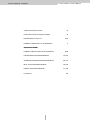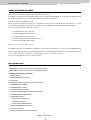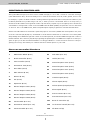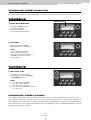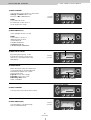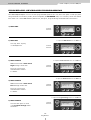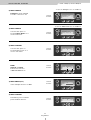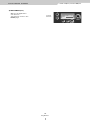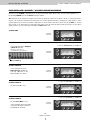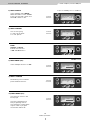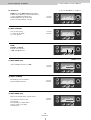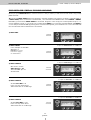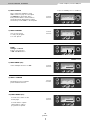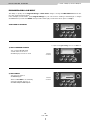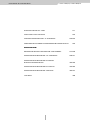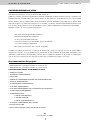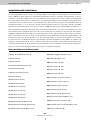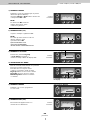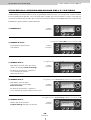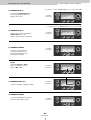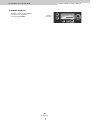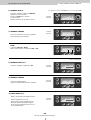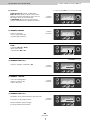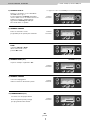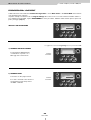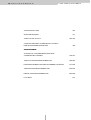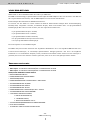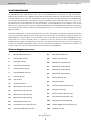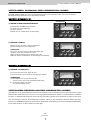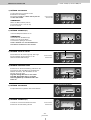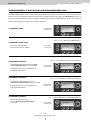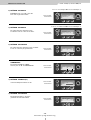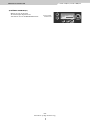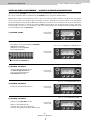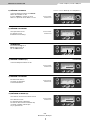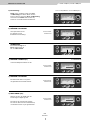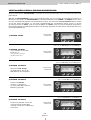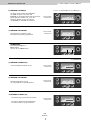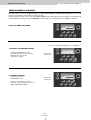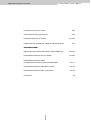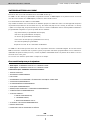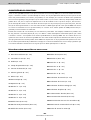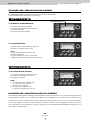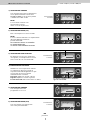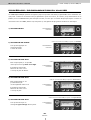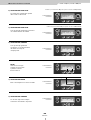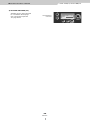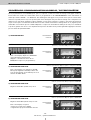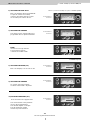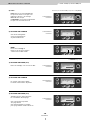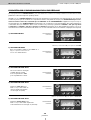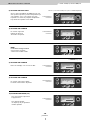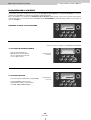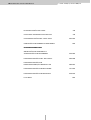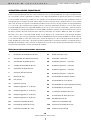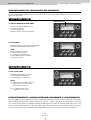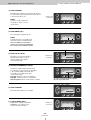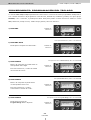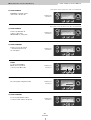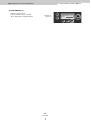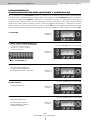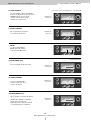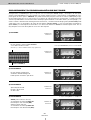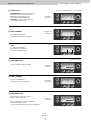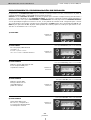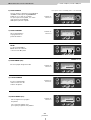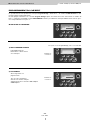Studiologic VMK-161 Plus Benutzerhandbuch
- Kategorie
- MIDI-Keyboards
- Typ
- Benutzerhandbuch
Dieses Handbuch eignet sich auch für
Seite wird geladen ...

ENGLISH 01
ITALIANO 20
DEUTSCH 39
FRANÇAIS 58
ESPAÑOL 77

Instruction manual VMK-149plus/VMK-188plus
VMK INTRODUCTION 2
CONTINUOUS CONTROLLERS 3
KEYBOARD LAYOUT 4-6
PRESET CREATION: A SUMMARY 7
PROCEDURES:
PRESET SELECTION AND NAMING 8-9
KEYBOARD PROGRAMMING 10-12
SLIDERS/KNOBS PROGRAMMING 13-14
BUTTON PROGRAMMING 15-16
PEDAL PROGRAMMING 17-18
LIVE EDIT 19
Seite wird geladen ...
Seite wird geladen ...
Seite wird geladen ...
Seite wird geladen ...
Seite wird geladen ...
Seite wird geladen ...
Seite wird geladen ...
Seite wird geladen ...
Seite wird geladen ...
Seite wird geladen ...
Seite wird geladen ...
Seite wird geladen ...
Seite wird geladen ...
Seite wird geladen ...
Seite wird geladen ...
Seite wird geladen ...
Seite wird geladen ...
Seite wird geladen ...
Seite wird geladen ...
Seite wird geladen ...
Seite wird geladen ...
Seite wird geladen ...
Seite wird geladen ...
Seite wird geladen ...
Seite wird geladen ...
Seite wird geladen ...
Seite wird geladen ...
Seite wird geladen ...
Seite wird geladen ...
Seite wird geladen ...
Seite wird geladen ...
Seite wird geladen ...
Seite wird geladen ...
Seite wird geladen ...
Seite wird geladen ...
Seite wird geladen ...
Seite wird geladen ...

B e d i e n h a n d b u c h VMK-149plus/VMK-188plus
VMK EINLEITUNG 40
STETIGE REGLER 41
TASTATUR-LAYOUT 42-44
VORNAHME DER VOREINSTELLUNGEN
EINE ZUSAMMENFASSUNG 45
VERFAHREN:
AUSWAHL UND BENENNUNG DER
VOREINSTELLUNGEN 46-47
TASTATUR-PROGRAMMIERUNG 48-50
PROGRAMMIERUNG DER SCHIEBER/KNÖPFE 51-52
TASTEN-PROGRAMMIERUNG 53-54
PEDAL-PROGRAMMIERUNG 55-56
LIVE EDIT 57

B e d i e n h a n d b u c h VMK-149plus/VMK-188plus
VMK EINLEITUNG
Willkommen in der wunderbaren Welt der Studiologic VMK Serie!
Die VMKs sind mehrstufig programmierbare Tastaturregler. Die VMK-149plus ist die erste Tastatur in der Welt mit
49 voll gewichteten Klaviertasten, und die VMK-188plus hat eine Tastatur mit 88 Noten.
Beide verfügen über die bekannte FATAR-Tastenfunktion.
Sie sind bis auf eine Reihe von Tasten funktional identisch. Beide Geräte verfügen über Tonhöhenbeugung,
Druckdynamik, "fliegendes" Live Edit, zuordenbare Knöpfe, Tasten und Schieber und 2 voll programmierbare
Pedaleingänge. Wir wollen uns mal ansehen, was alles zugeordnet werden kann:
• 8 programmierbare Knöpfe x 2 Bänke;
• 8 programmierbare Tasten x 2 Bänke;
• 9 programmierbare Schieber x 4 Bänke;
• Ein programmierbares Transportteil mit 5 Tasten;
• Und 3 programmierbare Pedaleingänge.
Das sind insgesamt 77 zuordenbare Regler!
Die VMKs sind professionelle Tastaturen mit eingebauter Bedienfläche. Es ist eine regelbare MIDI-Tastatur mit 3
Software-Voreinstellungen, 27 benutzerprogrammierbaren Klangprogrammen und einer unschlagbaren
Kombination von zuordenbaren Knöpfen, Tasten, Schiebern und Pedalen. Damit können Sie Ihre Sitzungen so
gestalten, dass sie Ihr Herz erfreuen. Und das geht alles, wenn Sie an ein kostengünstiges Studio denken.
Ta staturmerkmale:
• VMK-149plus: 49 TASTEN IN VOLLER GRÖSSE mit GEWICHTETER AKTION
• VMK-188plus: 88 TASTEN IN VOLLER GRÖSSE mit GEWICHTETER AKTION
GEMEINSAME MERKMALE BEIDER GERÄTE:
• BERÜHRUNGSEMPFINDLICH
• PROGRAMMIERBARE DRUCKDYNAMIK
• TONHÖHENBEUGUNG
• PROGRAMMÄNDERUNG / BANKAUSWAHL / MIDI-KANAL
• 9 PROGRAMMIERBARE SCHIEBER
• 8 PROGRAMMIERBARE KNÖPFE
• 8 PROGRAMMIERBARE TASTEN
• PROGRAMMIERBARES TRANSPORTTEIL MIT 5 TASTEN
• 3 PROGRAMMIERBARE PEDALEINGÄNGE
• 3 SOFTWARE-VOREINSTELLUNGEN:
1- NATIVE INSTRUMENTS B4;
2 - STEINBERG CUBASE;
3 - NATIVE INSTRUMENTS PRO 53
• 27 BENUTZERPROGRAMMIERBARE KLANGPROGRAMME
• DUAL MIDI-AUSGÄNGE
• TRAGTASCHE UND FUSSSCHALTER ENTHALTEN
40
VMK einleitung

STETIGE REGLER
Die Midi-Mitteilungen (man beachte, dass on/off eine Midi-Mitteilung ist) bestehen aus 128 "Stetigregler"-
Mitteilungen (häufig mit "CC" abgekürzt). Diese werden hauptsächlich benutzt, um die Bewegungen der Knöpfe,
Schieber, Pedale usw. zu versenden. Zum Beispiel sendet ein Modulationsrad des Synthesizers eine CC-Mitteilung,
die fast immer die CC-Nummer 1 hat. (Siehe Liste unten.) Jede CC hat einen möglichen Bereich von 0 – 127, so dass
ein Modulationsrad eine Mitteilung mit der CC-Nummer 1 und einem Wert von 0 versendet, wenn Sie ein
Modulationsrad in seine Ruheposition nach unten schieben, und eine Mitteilung mit der Nummer 1 und einem
Wert von 127, wenn Sie es ganz nach oben schieben. Die VMK nutzt diese Midi-Fähigkeit und überlässt die Reglung
dem Anwender. Alle Knöpfe, Schieber und Pedaleingänge können so programmiert werden, dass sie diese CC-
Werte versenden.
Bestimmte CC-Nummern sind für bestimmte Zwecke reserviert. Zum Beispiel ist CC64 das Haltepedal. Tatsächlich
sind die meisten Regler (64, 65, 66 usw.) An-/Ausschalter und nicht stetig. Ihr Haltepedal wird wahrscheinlich eine
CC64-Mitteilung mit einem Wert von 127 versenden, wenn es gedrückt wird. Eine weitere CC64-Mitteilung mit
einem Wert von 0 wird versendet, wenn es losgelassen wird. Das kommt bei der Programmierung der
Pedaleingänge ins Spiel. Ihre VMK und ein Sequenzer- oder Audio-Programm kann Ihnen eine fast unbegrenzte
Anzahl von Signalflussmöglichkeiten bieten, um die verschiedenen Funktionen der benutzten Programme zu
steuern. Suchen Sie in Ihrem Software-Handbuch nach Details für Ihre Bedürfnisse.
41
Stetige Regler
1 Modulationsrad (0-127)
2 Blaswandler (0-127)
4 Fußregler (0-127)
5 Portamentozeit (0-127)
6 Datenschieber (0-127)
7 Hauptlautstärke (0-127)
8 Balance (0-127)
10 Pan (0-127)
11 Ausdruck (0-127)
16 Mehrzweck num1 (0-127)
17 Mehrzweck num2 (0-127)
18 Mehrzweck num3 (0-127)
19 Mehrzweck num4 (0-127)
64 Haltepedal (0 oder 127)
65 Portamento an/aus (0 oder 127)
66 Sustenuto-Pedal (0 oder 127)
67 Soft-Pedal (0 der 127)
69 Halten 2 (0 oder 127)
80 Mehrzweck num5 (0-127)
81 Mehrzweck num6 (0-127)
82 Mehrzweck num7 (0-127)
83 Mehrzweck num8 (0-127)
92 Tremolotiefe (0-127)
93 Chortiefe (0-127)
94 Tiefe des leisen Pedals (0-127)
95 Phasentiefe (0-127)
96 Data Increment (0 oder 127))
97 Data Decrement (0 oder 127)
121 Alle Regler zurücksetzen (0)
122 Lokaler Regler an/aus (0 oder 127)
123 All Notes aus (0)
Übliche Reglernummern
Bedienhandbuch VMK-149plus/VMK-188plus

Tastatur-Layout
Bedienhandbuch VMK-149plus/VMK-188plus
42
TASTATUR-LAYOUT ÜBERSICHT
PEDAL IN MIDI OUT 9V POWER
123
Joystick-Transport-Regler
Knöpfe/Schieber/Tasten
Live Edit-Regler
Rückwand
Vollständige Bedientafel

Tastatur-Layout
Bedienhandbuch VMK-149plus/VMK-188plus
TASTATUR-LAYOUT: DETAILS
Knöpfe, Tasten und Schieber
Die Knöpfe, Tasten und Schieber können so programmiert werden, dass alles von einer Schleife auf einem Sampler
bis zur Halltiefe auf einem Klangmodul geregelt werden kann. Es sind 8 Knöpfe, 8 Tasten und 9 Schieber vorhanden.
Programmregler
Der Programmregelteil besteht aus: Einer 2 x 16 LCD-Anzeige; einem geeigneten Drehknopf zur Dateneingabe, der
als DE-Knopf bezeichnet wird; Page up- und Page down-Tasten, um durch die verschiedenen Parameteroptionen
des Reglers zu gehen, den Sie programmieren; Edit-, Storage- und Enter-Tasten und Tastenelemente zur
Programmierung Ihrer Tastatur; und eine Panic-Taste, wenn nichts mehr geht.
43
Tasten 1-8
Schieber 1-9
Knöpfe 1-9
Programm-Tasten
Panic
ANMERKUNG: Panik
sendet eine globale
All notes off-Mitteilung
LCD-Anzeige
Page UP
Page Dn.
Dateneingabe-Knopf
(DE-Knopf)

TASTATUR-LAYOUT: DETAILS
Rückwand
Die Rückwand enthält die Anschlussteile der Tastatur: Dual Midi-Ausgänge und 3 unabhängige Fußreglereingänge.
Die Pedaleingänge können die Halte- oder Lautstärkepedale aufnehmen, wobei jeder eine vollkommen andere
Reglermitteilung aussenden kann. Die Pedaleingänge können so programmiert werden, dass sie fast alle Varianten
von Fußpedalen der Hersteller unabhängig von der Polarität akzeptieren. An der Rückwand befinden sich auch der
Netzadaptereingang und der Netzschalter.
Transport-/Live Edit-Regler
Die Transport- und Live Edit-Regler sind Zwecks schnellen Zugangs zentral in einem Konzert oder im Studio ange-
bracht. Einfach, aber wirksam, der Transport kann leicht programmiert werden, um einen Sequenzer oder ein
Schlagzeug zu regeln. Live Edit ist für eine schnelle Programmänderung, Bankauswahl oder Midi-Kanaländerung
unentbehrlich.
Schieber
Schieber sind vielleicht die wünschenswertesten Regler bei einer Studioeinstellung. Jeder der 9 Schieber kann
unabhängig programmiert werden. Sie können kommandospezifische Mitteilungen wie Lautstärke an ein
Klangmodul verschicken. Oder sie können Steuermitteilungen verschicken, die durch einen Sequenzer geleitet wer-
den, um verschiedene Funktionen des Programms, das Sie abarbeiten, zu steuern. Einzelheiten finden Sie in Ihrem
Programmhandbuch. 4 Bänke insgesamt x 9 Schieber liefert Ihnen 36 Schieberkommandos pro Klangprogramm.
Anmerkung: Zugbalken ist auch eine Bank.
B e d i e n h a n d b u c h VMK-149plus/VMK-188plus
44
Tastatur-Layout
Live Edit-Reglertransport
PEDAL IN MIDI OUT 9V POWER
123
Adapter In
Netzschalter

Bedienhandbuch VMK-149plus/VMK-188plus
Vornahme der Voreinstellungen: Eine Zusammenfassung
Es ist einfach, die Voreinstellungen vorzunehmen, wenn man die im Abschnitt TASTATUR-LAYOUT dieses Handbuchs
gezeigten Programmregler benutzt.
Sie beginnen, indem Sie mit dem DE-Knopf eine Voreinstellnummer auswählen und die ENTER-Taste drücken.
Wählen Sie eine Voreinstellnummer aus, die größer als 3 ist, damit Sie nicht die Software-Voreinstellungen übersch-
reiben. Sie können entweder eine unbenutzte Nummer auswählen oder eine vorher geschriebene Voreinstellung
überschreiben.
Wenn die Voreinstellnummer ausgewählt worden ist, drücken Sie die EDIT-Taste, um die Zuordnung der Aufgaben
zu den Steuerungen, die Sie auswählen, zu beginnen. Die LCD-Tafel fordert Sie auf, die Steuerungen zu drücken
oder zu verschieben. Sie können einen Knopf, einen Schieber, eine Taste, eine Tastaturtaste oder ein Pedal verschie-
ben oder drücken. Die LCD teilt Ihnen mit, was Sie programmieren, wenn Sie verschoben oder gedrückt haben.
Benutzen Sie nun die Page up- oder Page down-Tasten, um sich die Parameter anzusehen, die es für die Zuordnung
gibt. Benutzen Sie den DE-Knopf, um den gewünschten Parameterwert auszuwählen.
Wenn der Wert ausgewählt ist, gehen Sie mit der Page up- oder Page down-Taste zum nächsten Parameter. Wenn
alle Parameter für die Steuerung definiert worden sind, drücken Sie die STORAGE-Taste, und die LCD fragt Sie, ob
Sie die ausgewählten Parameter speichern wollen – entweder NO oder YES.
Treffen Sie mit den darunter befindlichen Tasten YES oder NO Ihre Wahl.
Wenn Sie zusätzliche Steuerungen für die Voreinstellung programmieren müssen, drücken Sie die EDIT-Taste, und
Sie werden noch einmal aufgefordert, Steuerungen zu drücken oder zu verschieben. Wiederholen Sie den Vorgang
von oben für alle Steuerungen, die Sie für die Voreinstellung, die Sie erzeugen, programmieren möchten.
Wenn alle Steuerungen den Aufgaben, die Sie verrichten möchten, zugeordnet worden sind, müssen Sie die STO-
RAGE-Taste drücken und YES auswählen, wenn Sie die letzte Steuerung programmiert haben. Der LCD-Schirm zeigt
einen blinkenden Kursor an, dem die Voreinstellnummer folgt. Jetzt können Sie Ihre Voreinstellung benennen (siehe
Abschnitt Benennung der Voreinstellung auf Seite 7) oder sich dafür entscheiden, nur die Nummer der
Voreinstellung (4 – 30) zu verwenden. Wenn Ihnen die Nummer genügt, drücken Sie noch einmal STORAGE, und die
LCD fragt Sie: "Are You Sure?". Drücken Sie die Taste unter YES, und der Regler bringt Sie auf die Voreinstellseite
mit Ihrer Voreinstellnummer zurück.
Wenn Sie sich dafür entscheiden, die Voreinstellung zu benennen, befolgen Sie das Verfahren im Abschnitt
Benennung der Voreinstellung auf Seite 7. Zuletzt drücken Sie die STORAGE-Taste, wonach die LCD Sie fragt: "Are
You Sure?". Drücken Sie die Taste unter YES, und der Regler bringt Sie auf die Voreinstellseite mit Ihrem Namen und
Ihrer Nummer der Voreinstellung zurück.
Sie müssen unbedingt daran denken, dass SIE DIE STORAGE-TASTE ZWEIMAL DRÜCKEN MÜSSEN, UM IHRE VOREIN-
STELLUNGEN ZU SPEICHERN. Das erste Mal werden Sie gefragt, ob Sie "Store Parameters" möchten.
Das sehr wichtige zweite Mal fragt Sie die LCD: "Are You Sure?". Wenn Sie jetzt die YES-Taste drücken, wird Ihre
Voreinstellung gespeichert.
Mit den folgenden Verfahren soll Ihnen geholfen werden, sich mit der Programmierung der VMK-149/188 vertraut
zu machen.
45
Erzeugung der Voreinstellung

Bedienhandbuch VMK-149plus/VMK-188plus
VERFAHREN: AUSWAHL DER VOREINSTELLUNGEN
Die VMK-149plus/188plus hat 27 programmierbare Benutzervoreinstellungen. Wie wollen uns die beiden
Möglichkeiten der Auswahl einer Voreinstellung ansehen.
SSCCHHNNEELLLLAAUUSSWWAAHHLL ((AA))
1) DREHEN SIE DEN DATENEINGABEKNOPF
Durch Drehen des DE-Knopfes blättern
Sie durch die Voreinstellungen.
Der Kursor blinkt.
Blättern Sie zur gewünschten Voreinstellung.
2) DRÜCKEN SIE ENTER
Warten Sie, bis der Kursor aufhört zu blinken.
Die Voreinstellung ist jetzt ausgewählt.
ANMERKUNG:
Sie können eine Vorschau auf die Voreinstellungen
erhalten, ohne eine Auswahl zu treffen.
Wenn Sie die Enter-Taste nicht drücken, wird die
VMK zur letzten ausgewählten Voreinstellung zurückkehren.
SSCCHHNNEELLLLAAUUSSWWAAHHLL ((BB))
3) DRÜCKEN SIE PAGE Up/Dn..
Sie können mit den Tasten Page up oder
Page down auch nacheinander Voreinstellungen wählen.
ANMERKUNG:
1. Die VMK muss nach den Steuerungen
suchen können, bevor die Auswahl beendet wird;
2. Sie können jeweils nur durch
eine Voreinstellung gehen.
VERFAHREN: BENENNUNG DER VOREINSTELLUNGEN
Ihre VMK hat 27 programmierbare Benutzervoreinstellungen. Jede Voreinstellung kann einen 10 Zeichen langen
Namen haben. Jeder Name kann aus einer von Ihnen gewählten beliebigen Kombination von Buchstaben oder Ziffern
bestehen. In diesem Beispiel beginnen wir mit einer Voreinstellung, die bereits programmiert worden ist. Sie können
Ihre Voreinstellung während der Bearbeitung benennen. Wenn Sie die Bearbeitung beendet haben und beim.
Drücken von STORAGE angelangt sind (Schritt 6 bei der Tastenprogrammierung, Schritt 7 bei Schieber/Knöpfe/Pedale,
Schritt 8 bei Tastatur), ist dieses Verfahren zu befolgen:
46
presets
KURSOR blinkt
PRESET NUM: 1
NAME
PRESET NUM: 15
NAME
PRESET NUM: 1
NAME

Bedienhandbuch VMK-149plus/VMK-188plus
1) DRÜCKEN SIE STORAGE
Sie speichern Ihr Programm in eine
Benutzervoreinstellung.
Die Tasten Storage und Enter wirken jetzt als
Ja-oder Nein-Tasten.
ANMERKUNG:
Wenn Sie Nein wählen, kehren
Sie zur Seite “Press or move any
Control” zurück.
2) DRÜCKEN SIE ENTER (Ja)
In diesem Beispiel wählen wir Ja.
ANMERKUNG:
Verwenden Sie den DE-Knopf,
wenn Sie zu einem anderen
Voreinstellort gelangen möchten.
DAMIT WERDEN ALLE PROGRAMMDATEN
ZUM NEUEN VOREINSTELLORT KOPIERT.
3) DRÜCKEN SIE PG UP/ PG DN
Durch Drücken der Taste Page Up oder Page
Down bewegen Sie den Kursor in das
Namenfeld der LCD-Anzeige.
4) BENENNE VOREINSTELLUNG
Benennen Sie die Voreinstellung, indem Sie die
Page-Tasten und den DE-Knopf kombinieren.
Denken Sie daran, dass der Name nur 10
Zeichen lang sein darf.
Page UP: bewegt den Kursor nach rechts
Page DN: bewegt den Kursor nach links
Dateneingabeknopf: wählt Buchstabe oder
Ziffer aus
5) DRÜCKEN SIE STORAGE
Sie speichern Ihr Programm und seinen Namen.
6) DRÜCKEN SIE ENTER (Ja)
Sie kehren zur Voreinstellseite mit Ihrer
benannten Voreinstellung zurück.
47
presets
STORE PARAMETERS
NO YES
STORE PARAMETERS
NO YES
PRESET NUM: 1
NAME
PRESET NUM: 1
NAME
PRESET NUM: 1
NAME
ARE YOU SURE
NO YES
BILDSCHIRM-
ÄNDERUNG
KURSOR blinkt
KURSOR geht in die zweite LCD-Zeile
BILDSCHIRM-
ÄNDERUNG
BILDSCHIRM-
ÄNDERUNG
Wählen Sie: Buchstabe/Ziffer

Bedienhandbuch VMK-149plus/VMK-188plus
VERFAHREN: TASTATUR-PROGRAMMIERUNG
Die VMK-149plus/188plus kann 27 benutzerprogrammierbare Klangprogramme speichern. Jedes Klangprogramm
enthält nicht nur Programminformationen für Tasten, Schieber, Knöpfe und Pedale, die TASTATUR selbst kann als
Regler den Kundenwünschen angepasst werden. Jedes Klangprogramm kann MIDI Channel, Aftertouch, Transpose,
Program Change und Bank Select Informationen enthalten.
1) DRÜCKEN SIE EDIT
2) DRÜCKEN SIE EINE TASTE
Sie können eine beliebige
Taste auf der Tastatur drücken.
3) DRÜCKEN SIE PAGE UP
In jedem Klangprogramm kann eine Bank
Select High-Mitteilung verschickt werden.
Einzelheiten finden Sie im Handbuch des
Klangquellenherstellers.
4) DRÜCKEN SIE PAGE UP
In jedem Klangprogramm kann eine
Bank Select Low-Mitteilung verschickt werden.
Einzelheiten finden Sie im Handbuch des
Klangquellenherstellers.
5) DRÜCKEN SIE PAGE UP
Im Klangprogramm können
Sie eine Program Change-Mitteilung
versenden
48
Tastatur-programmierung
PRESS OR MOVE
ANY CONTROLS
BILDSCHIRM-
ÄNDERUNG
KEYBOARD EDIT
MIDI CHANNEL: OFF
BILDSCHIRM-
ÄNDERUNG
KEYBOARD EDIT
BANK SEL. HI: 0
BILDSCHIRM-
ÄNDERUNG
KEYBOARD EDIT
BANK SEL. LO: 0
BILDSCHIRM-
ÄNDERUNG
KEYBOARD EDIT
PROG CHANGE: 0
BILDSCHIRM-
ÄNDERUNG
Stellen Sie mit den DE-Knopf den Midi Channel ein.
Stellen Sie mit dem DE-Knopf den Bank Select Hi-Wert ein.
Stellen Sie mit dem DE-Knopf den Bank Select Lo-Wert ein.
Stellen Sie mit dem DE-Knopf den Program Change-Wert ein.

Bedienhandbuch VMK-149plus/VMK-188plus
49
Tastatur-programmierung
6) DRÜCKEN SIE PAGE UP
Transpose kann von 0 bis +24 oder
0 bis –24 eingestellt werden
7) DRÜCKEN SIE PAGE UP
Für jedes Klangprogramm können
Sie After Touch an- oder ausschalten.
6) DRÜCKEN SIE STORAGE
Für jedes Klangprogramm können Sie After
Touch an oder aus programmieren.
ANMERKUNG:
Die Tasten Storage und Enter
wirken jetzt als Ja- und Nein-Tasten.
7) DRÜCKEN SIE ENTER (Ja)
In diesem Beispiel wählen wir Ja.
8) DRÜCKEN SIE STORAGE
Der blinkende Kursor zeigt die
gewählte Voreinstellnummer
KEYBOARD EDIT
TRANSPOSE:+ 0
BILDSCHIRM-
ÄNDERUNG
KEYBOARD EDIT
AFTER TOUCH: ON
BILDSCHIRM-
ÄNDERUNG
STORE PARAMETERS
NO YES
BILDSCHIRM-
ÄNDERUNG
PRESET NUM.: 1
NAME:
BILDSCHIRM-
ÄNDERUNG
STORE PARAMETERS
NO YES
BILDSCHIRM-
ÄNDERUNG
ARE YOU SURE?
NO YES
BILDSCHIRM-
ÄNDERUNG
Stellen Sie den Transpose-Wert mit dem DE-Knopf ein.
Stellen Sie den After Touch-Wert mit dem DE-Knopf ein.

Bedienhandbuch VMK-149plus/VMK-188plus
50
Tastatur-programmierung
9) DRÜCKEN SIE ENTER (Ja)
Warten Sie, bis die Tastatur
die Steuerungen abgesucht hat.
Jetzt kehren Sie auf die Preset-Seite zurück.
PRESET NUM.: 1
NAME:
BILDSCHIRM-
ÄNDERUNG

Bedienhandbuch VMK-149plus/VMK-188plus
Schieber/Knöpfe
VERFAHREN: SCHIEBER- / KNOPF-PROGRAMMIERUNG
Wir richten einen SCHIEBER ein, der sich wie ein analoger Mixerfader verhält. Fader Down > min. Lautstärke. Fader
Up > max. Lautstärke. Die Programmierung der KNÖPFE erfolgt auf genau dieselbe Weise.
TIPP: Anders als beim analogen Mixer könnte es sein, dass Sie die minimale Lautstärke nicht bei 0 (kein Ton) haben
wollen. Sie möchten nur eine Spur haben, um im Mix "zu sitzen". Deshalb sollten Sie einen Wert von größer 0 wäh-
len. Zum Beispiel möchten Sie einen Gitarrenteil abfahren und wollen seine Lautstärke nicht unter ein bestimmtes
Niveau im Mix absenken. In diesem Fall stellen Sie Min auf einen Wert, der gut klingt. Wenn Sie dann den Fader
herunterziehen, hören Sie noch die Gitarre, ohne sich um die Faderposition zu kümmern. Dieses Beispiel können
Sie auch umkehren für die Max-Werte.
1) DRÜCKEN SIE EDIT
2) BEWEGEN SIE DEN SCHIEBER (KNOPF)
Verschieben Sie in diesem Beispiel SCHIEBER 1
w/Bank A ausgewählt
(Merken Sie sich Ihre BÄNKE
beim Programmieren)
3) DRÜCKEN SIE PAGE UP
In diesem Beispiel verwenden wir
die CTRL Change-Nummer 10.
Sie können jede gewünschte
CTRL-Nummer einstellen.
4) DRÜCKEN SIE PAGE UP
Stellen Sie den Min-Wert auf 0 ein.
5) DRÜCKEN SIE PAGE UP
Stellen Sie den Max-Wert auf 127.
Wenn in diesem Beispiel der
Schieber nach oben geschoben wird,
wird auf den maximal zulässigen Wert erhöht.
PRESS OR MOVE
ANY CONTROLS
BILDSCHIRM-
ÄNDERUNG
EDIT SLIDER 51
MIDI CHANNEL OFF
BILDSCHIRM-
ÄNDERUNG
Stellen Sie mit dem DE-Knopf den Midi Channel ein
EDIT SLIDER: 51
CTRL CHANGE: 10
BILDSCHIRM-
ÄNDERUNG
Stellen Sie mit dem DE-Knopf CRTL Change ein
EDIT SLIDER: 51
VALUE MIN.: 0
BILDSCHIRM-
ÄNDERUNG
Stellen Sie mit dem DE-Knopf Value Min ein
EDIT SLIDER: 51
VALUE MAX: 127
BILDSCHIRM-
ÄNDERUNG
Stellen Sie mit den DE-Knopf Value Max ein
Verschieben Sie SCHIEBER (1)
51

Bedienhandbuch VMK-149plus/VMK-188plus
52
Schieber/Knöpfe
6) DRÜCKEN SIE PAGE UP
In diesem Beispiel wählen wird DN>UP.
Wenn der Schieber in der
Position DOWN ist, sendet er einen
Wert von 0, bei UP einen Wert von 127.
7) DRÜCKEN SIE STORAGE
Jetzt speichern Sie Ihr
Programm in eine
Benutzervoreinstellung.
ANMERKUNG:
Die Tasten Storage und
Enter wirken jetzt als
Ja- und Nein-Tasten.
8) DRÜCKEN SIE ENTER (Ja)
In diesem Beispiel wählen wir Ja.
9) DRÜCKEN SIE STORAGE
Der blinkende Kursor
zeigt die ausgewählte
Voreinstellnummer
10) DRÜCKEN SIE ENTER (Ja)
Jetzt kehren Sie zur Preset-Seite zurück.
Sie haben Ihre erste
Programmiersitzung beendet!
Sie müssen diese Schritte wiederholen,
um mehr Schieber und Knöpfe
zu programmieren.
EDIT SLIDER: 51
POLARITY: DN>UP
BILDSCHIRM-
ÄNDERUNG
STORE PARAMETER
NO YES
BILDSCHIRM-
ÄNDERUNG
STORE PARAMETER
NO YES
PRESET NUMBER: 1
NAME:
BILDSCHIRM-
ÄNDERUNG
KURSOR blinkt
ARE YOU SURE?
YES NO
BILDSCHIRM-
ÄNDERUNG
Stellen Sie mit dem DE-Knopf den Polarity-Wert ein.
PRESET NUMBER: 1
NAME:
BILDSCHIRM-
ÄNDERUNG

Bedienhandbuch VMK-149plus/VMK-188plus
53
Tas t en
VERFAHREN: TASTEN-PROGRAMMIERUNG
Wir richten eine TASTE ein, die sich wie ein einfacher An-/Ausschalter oder Sperrschalter verhält. Drücken Sie die
TASTE einmal, und der Schalter ist angeschaltet. Drücken Sie die TASTE noch einmal, und der Schalter ist ausgeschal-
tet. Zur Programmierung der Transport-TASTEN ist genau dasselbe Verfahren zu befolgen.
TIPP: Das kann sehr nützlich sein, um die Stummschaltungen in Ihrem Audio/Sequenzer-Programm zu steuern. Die
meisten Pro und Semi Pro Audio/Sequenzer-Programme bieten Ihnen die Möglichkeit, verschiedene Funktionen des
Programms von einem externen Regler aus zu steuern, in diesem Beispiel die Steuerung der Stummschaltungen auf
Ihrem virtuellen Mixer. (Einzelheiten finden Sie in Ihrem Programmhandbuch.) Jede TASTE kann sich wie eine Sperre
verhalten, die in diesem Stummschaltungsbeispiel verwendet wird (SWITCH MODE), oder wie ein Momentschalter
(PUSH MODE). Ein Momentschalter funktioniert nur, wenn die TASTE gedrückt gehalten wird. Das ist für die Fwd-
TASTE und die Rew-TASTE im Transportabschnitt sehr nützlich.
1) DRÜCKEN SIE EDIT
2) DRÜCKEN SIE DIE TASTE
Verschieben Sie in diesem Beispiel SLIDER 1
w/Bank A ausgewählt
(Denken Sie daran: verfolgen Sie beim
Programmieren Ihre BÄNKE!)
3) DRÜCKEN SIE PAGE UP
In diesem Beispiel benutzen
wird die CTRL Change-Nummer 10.
Sie können jede gewünschte
CTRL-Nummer einstellen.
4) DRÜCKEN SIE PAGE UP
Stellen Sie Key Note auf 60 ein.
Der Key-Bereich geht von 0-127.
5) DRÜCKEN SIE PAGE UP
SWITCH: Drücken Sie die Taste einmal,
und es wird eine NOTE ON-Mitteilung
übertragen. Switch ist an. Drücken Sie
die Taste noch einmal, und es wird eine
NOTE OFF-Mitteilung übertragen.
Switch ist aus.
PRESS OR MOVE
ANY CONTROLS
BILDSCHIRM-
ÄNDERUNG
EDIT SLIDER 51
MIDI CHANNEL OFF
BILDSCHIRM-
ÄNDERUNG
Stellen Sie mit dem DE-Knopf MIDI Channel ein.
EDIT BUTTON: B1
CTRL CHANGE: OFF
BILDSCHIRM-
ÄNDERUNG
Stellen Sie mit dem DE-Knopf CTRL Change ein.
EDIT BUTTON: B1
CTRL CHANGE: OFF
BILDSCHIRM-
ÄNDERUNG
Stellen Sie mit dem DE-Knopf CTRL Change ein.
EDIT BUTTON: B1
KEY NOTE: SWITCH
BILDSCHIRM-
ÄNDERUNG
To adjust the Key Note use the DE knob
Drücken Sie TASTE (1)

Bedienhandbuch VMK-149plus/VMK-188plus
54
Tas t en
5) Fortsetzung...
PUSH: wenn gedrückt, wird eine Note
on-Mitteilung verschickt. Wenn Sie die
Taste loslassen, wird eine Note off-Mitteilung
verschickt. Die TASTE funktioniert nur,
wenn Sie sie wirklich herunterdrücken.
6) DRÜCKEN SIE STORAGE
Jetzt speichern Sie Ihr
Programm in eine
Benutzervoreinstellung.
ANMERKUNG:
Die Tasten Storage und
Enter wirken jetzt als
Ja- und Nein-Tasten.
7) DRÜCKEN SIE ENTER (Ja)
In diesem Beispiel wählen wir Ja.
8) DRÜCKEN SIE STORAGE
Der blinkende Kursor zeigt die
ausgewählte Voreinstellnummer
9) PRESS ENTER (Yes)
Warten Sie, bis das Keyboard die
Steuerungen abgefragt hat.
Sie kehren zur Preset-Seite zurück.
Sie müssen diese Schritte wiederholen,
um weitere Tasten zu programmieren.
EDIT BUTTON: B1
KEY MODE: PUSH
STORE PARAMETER
NO YES
BILDSCHIRM-
ÄNDERUNG
STORE PARAMETER
NO YES
PRESET NUMBER: 1
NAME:
BILDSCHIRM-
ÄNDERUNG
Der CURSOR blinkt
ARE YOU SURE?
NO YES
BILDSCHIRM-
ÄNDERUNG
Stellen Sie Key Mode Sie mit dem DE-Knopf ein.
PRESET NUMBER: 1
NAME:
BILDSCHIRM-
ÄNDERUNG

Bedienhandbuch VMK-149plus/VMK-188plus
55
Pedale
VERFAHREN: PEDAL-PROGRAMMIERUNG
Wir programmieren den PEDALEINGANG 1, um Halten zu senden. Dazu benötigen wir ein Haltepedal. Es funktioniert
jede Polarität.
TIPP: Die drei PEDALEINGÄNGE können so programmiert werden, dass sie von Halten bis Lautstärke und selbst bis zu
Modulation alles senden. Ein PEDALEINGANG kann dieselben CTRL-Werte wie SCHIEBER oder KNÖPFE senden, wenn
er an ein Lautstärkepedal angeschlossen wird. Denken Sie daran, dass Sie mit drei PEDALEINGÄNGEN arbeiten. Stellen
Sie sich bei einem Live-Aufbau vor, dass zwei Lautstärkepedale die verschiedenen Klänge steuern. In unserer
Anordnung würden Sie PEDAL 1 mit der Polarität DN>UP und PEDAL 2 mit der Polarität UP>DN programmieren.
Durch Drücken beider Lautstärkepedale würden Sie einen Klang ausblenden und den anderen einblenden! Alles ohne
schwierige Fußbewegung.
1) DRÜCKEN SIE EDIT
2) DRÜCKEN SIE PEDAL
In this example set the Midi
Channel to 1
In diesem Beispiel stellen wir
den Midi Channel auf 1
3) DRÜCKEN SIE PAGE UP
Wir müssen CTRL Change
auf 64 einstellen. Das ist der
Midi-Wert für das Haltepedal.
4) DRÜCKEN SIE PAGE UP
Stellen Sie Value Min.
auf 0 ein. In diesem Fall
wird bei jedem Wert > 64 eine
Mitteilung gesendet.
5) DRÜCKEN SIE PAGE UP
Stellen Sie Value Max auf 127 ein.
In diesem Fall wird jeder Wert
oberhalb von 64 eine on-Mitteilung
verschicken.
PRESS OR MOVE
ANY CONTROLS
BILDSCHIRM-
ÄNDERUNG
EDIT PEDALS: -1-
MIDI CHANNEL OFF
BILDSCHIRM-
ÄNDERUNG
Stellen Sie den Midi Channel mit dem DE-Knopf ein
EDIT PEDALS: -1-
CTRL CHANGE 64
BILDSCHIRM-
ÄNDERUNG
Stellen Sie CTRL Change mit dem DE-Knopf ein.
EDIT PEDALS: -1-
VALUE MIN: 0
BILDSCHIRM-
ÄNDERUNG
Stellen Sie Value Min mit dem DE-Knopf ein
EDIT PEDALS: -1-
VALUE MAX: 127
BILDSCHIRM-
ÄNDERUNG
Stellen Sie Value Max mit dem DE-Knopf ein

Bedienhandbuch VMK-149plus/VMK-188plus
56
Pedale
6) DRÜCKEN SIE PAGE UP
An dieser Stelle kommt die Flexibilität
der VMK ins Spiel. Sie können die
Polarität an die des benutzen Pedals anpassen.
Wenn gehalten werden soll, ohne das
Pedal zu drücken, passen Sie einfach
die Polarität an der VMK ans Pedal an.
7) DRÜCKEN SIE STORAGE
Jetzt wird Ihr Programm in eine
Benutzervoreinstellung gespeichert
ANMERKUNG:
Die Tasten Storage und
Enter wirken
jetzt als Ja- und Nein-Tasten.
8) DRÜCKEN SIE ENTER (Ja)
In diesem Beispiel wählen wir Ja.
9) DRÜCKEN SIE STORAGE
Der blinkende Kursor zeigt
die ausgewählte Voreinstellnummer.
10) RÜCKEN SIE ENTER (Ja)
Sie kehren jetzt zur Preset-Seite zurück.
Sie müssen diese Schritte wiederholen,
um mehr Pedale zu programmieren.
EDIT PEDALS: -1-
POLARITY: DN>UP
BILDSCHIRM-
ÄNDERUNG
STORE PARAMETER
NO YES
BILDSCHIRM-
ÄNDERUNG
STORE PARAMETER
NO YES
PRESET NUMBER: 1
NAME:
BILDSCHIRM-
ÄNDERUNG
Der KURSOR blinkt
ARE YOU SURE?
NO YES
BILDSCHIRM-
ÄNDERUNG
Stellen Sie den Polarity-Wert mit dem DE-Knopf ein.
PRESET NUMBER: 1
NAME:
BILDSCHIRM-
ÄNDERUNG
Seite wird geladen ...
Seite wird geladen ...
Seite wird geladen ...
Seite wird geladen ...
Seite wird geladen ...
Seite wird geladen ...
Seite wird geladen ...
Seite wird geladen ...
Seite wird geladen ...
Seite wird geladen ...
Seite wird geladen ...
Seite wird geladen ...
Seite wird geladen ...
Seite wird geladen ...
Seite wird geladen ...
Seite wird geladen ...
Seite wird geladen ...
Seite wird geladen ...
Seite wird geladen ...
Seite wird geladen ...
Seite wird geladen ...
Seite wird geladen ...
Seite wird geladen ...
Seite wird geladen ...
Seite wird geladen ...
Seite wird geladen ...
Seite wird geladen ...
Seite wird geladen ...
Seite wird geladen ...
Seite wird geladen ...
Seite wird geladen ...
Seite wird geladen ...
Seite wird geladen ...
Seite wird geladen ...
Seite wird geladen ...
Seite wird geladen ...
Seite wird geladen ...
Seite wird geladen ...
Seite wird geladen ...
Seite wird geladen ...
-
 1
1
-
 2
2
-
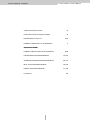 3
3
-
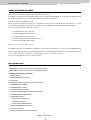 4
4
-
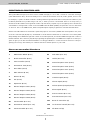 5
5
-
 6
6
-
 7
7
-
 8
8
-
 9
9
-
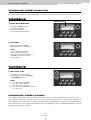 10
10
-
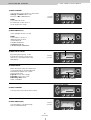 11
11
-
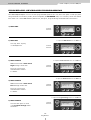 12
12
-
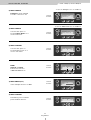 13
13
-
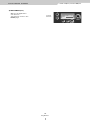 14
14
-
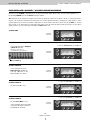 15
15
-
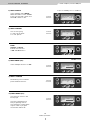 16
16
-
 17
17
-
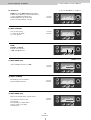 18
18
-
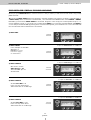 19
19
-
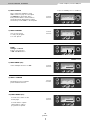 20
20
-
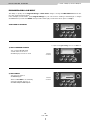 21
21
-
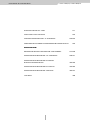 22
22
-
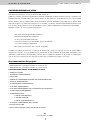 23
23
-
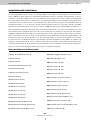 24
24
-
 25
25
-
 26
26
-
 27
27
-
 28
28
-
 29
29
-
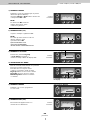 30
30
-
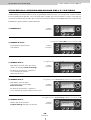 31
31
-
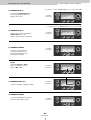 32
32
-
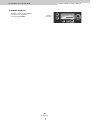 33
33
-
 34
34
-
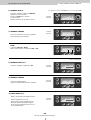 35
35
-
 36
36
-
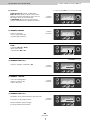 37
37
-
 38
38
-
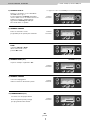 39
39
-
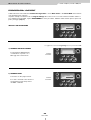 40
40
-
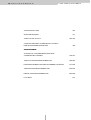 41
41
-
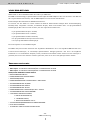 42
42
-
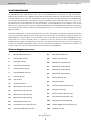 43
43
-
 44
44
-
 45
45
-
 46
46
-
 47
47
-
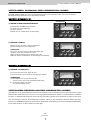 48
48
-
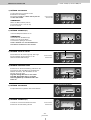 49
49
-
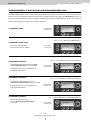 50
50
-
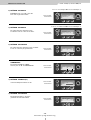 51
51
-
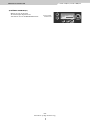 52
52
-
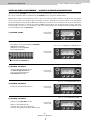 53
53
-
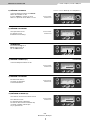 54
54
-
 55
55
-
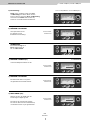 56
56
-
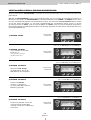 57
57
-
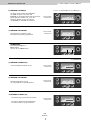 58
58
-
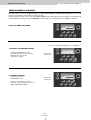 59
59
-
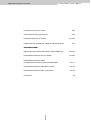 60
60
-
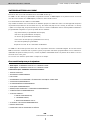 61
61
-
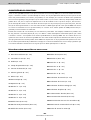 62
62
-
 63
63
-
 64
64
-
 65
65
-
 66
66
-
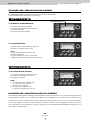 67
67
-
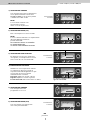 68
68
-
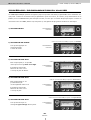 69
69
-
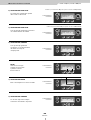 70
70
-
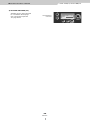 71
71
-
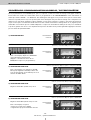 72
72
-
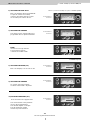 73
73
-
 74
74
-
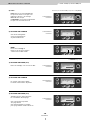 75
75
-
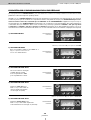 76
76
-
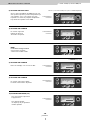 77
77
-
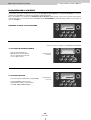 78
78
-
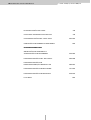 79
79
-
 80
80
-
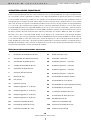 81
81
-
 82
82
-
 83
83
-
 84
84
-
 85
85
-
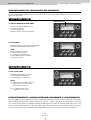 86
86
-
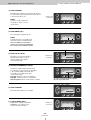 87
87
-
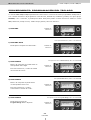 88
88
-
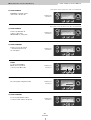 89
89
-
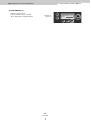 90
90
-
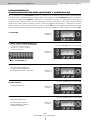 91
91
-
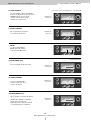 92
92
-
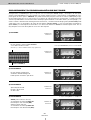 93
93
-
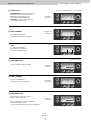 94
94
-
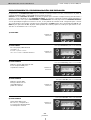 95
95
-
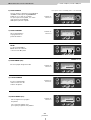 96
96
-
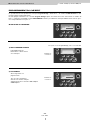 97
97
-
 98
98
Studiologic VMK-161 Plus Benutzerhandbuch
- Kategorie
- MIDI-Keyboards
- Typ
- Benutzerhandbuch
- Dieses Handbuch eignet sich auch für
in anderen Sprachen
- English: Studiologic VMK-161 Plus User manual
- français: Studiologic VMK-161 Plus Manuel utilisateur
- español: Studiologic VMK-161 Plus Manual de usuario
- italiano: Studiologic VMK-161 Plus Manuale utente